ps cc合成潜水场景教程
2023-12-09 17:41:16
来源/作者: /
己有:0人学习过
2、添加墙壁及整体水纹效果

再次复制图层,置入水下素材图片2

图层模式改为“柔光”,不透明度减为20%
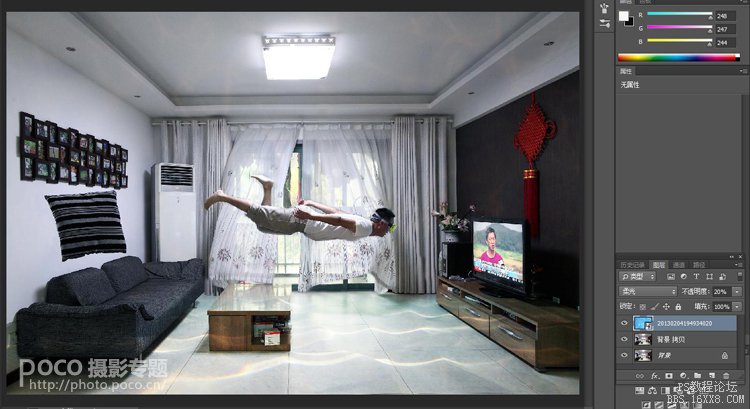
最重要的水下波纹光感效果大体上已经有了,这些细节是营造接近真实的水下效果的关键要素,可对该步骤进行精细调整,这里只是简单地展示原理。
接下来一步,是利用气泡笔刷,在必要的地方制作出水下气泡效果。

下面是制作顶部的水面效果。笔者使用了水面倒影的水之语滤镜,参数如下:(实际上也可以使用叠加水下素材图层的方法,主要视具体的图片而定)

处理后效果如下

上一篇:ps cc 滤镜制作光效
下一篇:ps金属质感文字实例教程(二)




























